【清理瀏覽器緩存的方法是什么】在日常使用瀏覽器的過程中,緩存文件會逐漸積累,影響網(wǎng)頁加載速度和瀏覽器性能。定期清理瀏覽器緩存有助于提升瀏覽體驗和系統(tǒng)運行效率。以下是幾種主流瀏覽器清理緩存的詳細方法。
一、
不同瀏覽器的緩存清理方式略有差異,但基本步驟相似:進入瀏覽器設(shè)置,找到隱私或緩存相關(guān)選項,選擇清除緩存數(shù)據(jù)。以下為常見瀏覽器(Chrome、Edge、Firefox、Safari)的清理方法匯總,便于用戶快速查找并操作。
二、表格:各瀏覽器清理緩存方法一覽
| 瀏覽器名稱 | 清理緩存步驟 |
| Google Chrome | 1. 點擊右上角菜單按鈕(三個點) 2. 選擇“設(shè)置” 3. 在左側(cè)導(dǎo)航欄點擊“隱私和安全” 4. 選擇“清除瀏覽數(shù)據(jù)” 5. 在彈窗中選擇時間范圍(如“過去一小時”) 6. 勾選“緩存的圖片和文件” 7. 點擊“清除數(shù)據(jù)” |
| Microsoft Edge | 1. 點擊右上角菜單按鈕(三個點) 2. 選擇“設(shè)置” 3. 在左側(cè)導(dǎo)航欄點擊“隱私和安全” 4. 選擇“清除瀏覽數(shù)據(jù)” 5. 設(shè)置時間范圍 6. 勾選“緩存的圖片和文件” 7. 點擊“清除數(shù)據(jù)” |
| Mozilla Firefox | 1. 點擊右上角菜單按鈕(三條橫線) 2. 選擇“選項” 3. 在“隱私與安全”選項卡中 4. 點擊“清除數(shù)據(jù)” 5. 選擇時間范圍 6. 勾選“緩存” 7. 點擊“清除現(xiàn)在” |
| Safari(Mac系統(tǒng)) | 1. 打開 Safari 瀏覽器 2. 點擊頂部菜單欄的“Safari” 3. 選擇“偏好設(shè)置” 4. 切換到“隱私”標簽頁 5. 點擊“管理網(wǎng)站數(shù)據(jù)” 6. 選擇“移除所有” 7. 返回主界面,點擊“Safari”→“開發(fā)”→“清空緩存”(若未顯示開發(fā)菜單,可在偏好設(shè)置中開啟) |
三、注意事項
- 清理緩存可能會導(dǎo)致部分網(wǎng)頁需要重新加載內(nèi)容,首次訪問時可能稍慢。
- 建議每周清理一次緩存,以保持瀏覽器的最佳性能。
- 若遇到網(wǎng)頁顯示異常,可嘗試先清理緩存再刷新頁面。
通過以上方法,您可以輕松地對常用瀏覽器進行緩存清理,提高瀏覽效率和體驗。